Kā pārvietoties Word 2007 tabulā
Uzziniet, kā efektīvi pārvietoties Word 2007 tabulā, izmantojot īsinājumtaustiņus un peles darbības, lai optimizētu savu darba plūsmu.
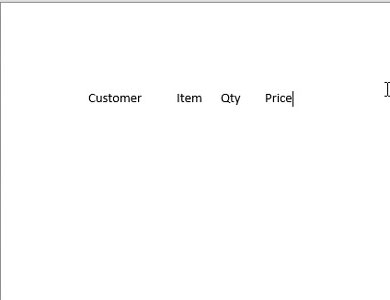
Uz papīra lapas izklājiet datus, kurus vēlaties iekļaut vaicājuma rezultātos.
Vaicājums atgriež datu lapu (kolonnu virsraksti, kam seko datu rindas), tāpēc izveidojiet izkārtojumu šajā formātā. Viss, kas jums patiešām nepieciešams, ir kolonnu virsraksti, lai jūs zinātu, kādus datus iegūt no datu bāzes.
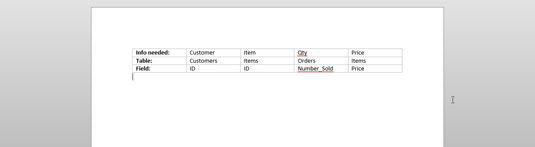
Nosakiet katras papīra datu daļas (slejas virsraksta) tabulas atrašanās vietu.
Pierakstiet tabulu un lauka nosaukumu, kurā ir dati, kas atbilst kolonnas virsrakstam, uz papīra virs kolonnas virsraksta.

Datu bāzes logā lentē noklikšķiniet uz cilnes Izveidot un pēc tam sadaļā Vaicājumi noklikšķiniet uz pogas Vaicājumu vednis.
Tiek parādīts dialoglodziņš New Query Wizard, kurā tiek jautāts, kāda veida vaicājumu vedni vēlaties palaist . Izvēlieties vienkāršā vaicājuma vedni un noklikšķiniet uz Labi.
Datu bāzes logā lentē noklikšķiniet uz cilnes Izveidot un pēc tam sadaļā Vaicājumi noklikšķiniet uz pogas Vaicājumu vednis.
Tiek parādīts dialoglodziņš New Query Wizard, kurā tiek jautāts, kāda veida vaicājumu vedni vēlaties palaist . Izvēlieties vienkāršā vaicājuma vedni un noklikšķiniet uz Labi.
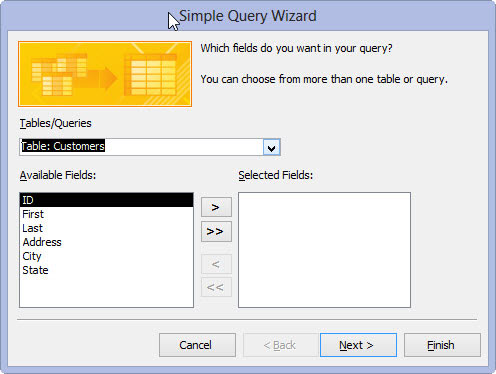
Izvēlieties pirmo tabulu, kuru vēlaties iekļaut vaicājumā.
Jūs izmantosiet nolaižamo izvēlni Tabulas/vaicājumi, kas parāda visas jūsu datubāzē esošās tabulas (un visus esošos vaicājumus). Noklikšķiniet uz lejupvērstās bultiņas blakus nolaižamajai izvēlnei Tabulas/vaicājumi. Noklikšķiniet uz tabulas vai vaicājuma nosaukuma, ko iekļaut šajā vaicājumā.

Atlasiet šīs tabulas laukus savam vaicājumam.
Katram laukam, kuru vēlaties iekļaut vaicājumā, noklikšķiniet uz tabulas vai vaicājuma nosaukuma, ko iekļaut šajā vaicājumā, un sarakstā Pieejamie lauki veiciet dubultklikšķi uz katra šīs tabulas vai vaicājuma lauka, kuru vēlaties iekļaut vaicājumā. veidojam.
Ja pievienojat nepareizu lauku, vienkārši veiciet dubultklikšķi uz tā sarakstā Atlasītie lauki. Tas atgriezīsies mājās. Ja vēlaties tikai sākt visu no sākuma, noklikšķiniet uz dubultā kreisās puses ševrona (tā jūs saucat simbolu, kas izskatās kā zīme "mazāks par"), un visi atlasītie lauki pazudīs.
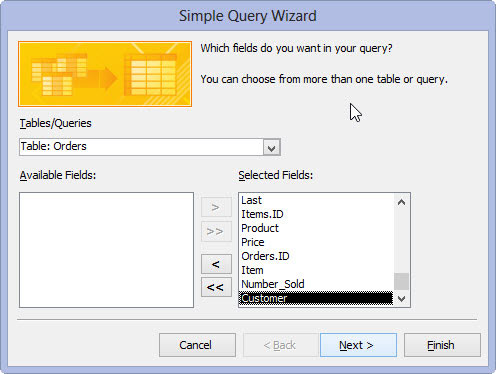
Kad esat atlasījis visus laukus, noklikšķiniet uz Tālāk.
Ja vednis var noteikt attiecības starp jūsu atlasītajām tabulām, tiek parādīts logs. Ja jūs neredzat logu, neuztraucieties. Programma Access vienkārši vēlas, lai jūs vaicājumam nosauktu nosaukumu. Izlaidiet nākamo darbību.
Ja iekļaujat laukus no divām tabulām, kas nav saistītas, tiek parādīts brīdinājuma dialoglodziņš. Dialoglodziņš atgādina, ka visām atlasītajām tabulām ir jābūt saistītām, pirms varat izpildīt vaicājumu, un iesaka pirms turpināšanas novērst problēmu.
Kad esat atlasījis visus laukus, noklikšķiniet uz Tālāk.
Ja vednis var noteikt attiecības starp jūsu atlasītajām tabulām, tiek parādīts logs. Ja jūs neredzat logu, neuztraucieties. Programma Access vienkārši vēlas, lai jūs vaicājumam nosauktu nosaukumu. Izlaidiet nākamo darbību.
Ja iekļaujat laukus no divām tabulām, kas nav saistītas, tiek parādīts brīdinājuma dialoglodziņš. Dialoglodziņš atgādina, ka visām atlasītajām tabulām ir jābūt saistītām, pirms varat izpildīt vaicājumu, un iesaka pirms turpināšanas novērst problēmu.
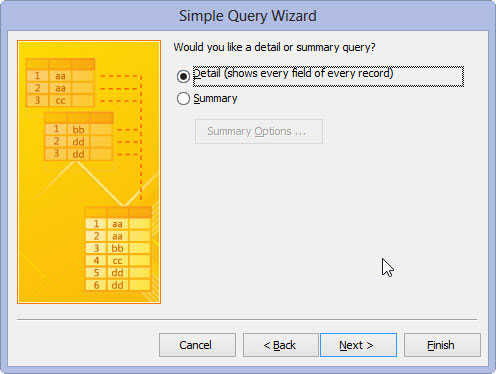
Ja vednis lūdz izvēlēties starp detalizētas vai kopsavilkuma vaicājumu, noklikšķiniet uz radio pogas blakus savai izvēlei un pēc tam noklikšķiniet uz Tālāk.
Detail izveido datu lapu, kurā ir uzskaitīti visi ieraksti, kas atbilst vaicājumam. Kā norāda nosaukums, jūs saņemat visu informāciju no šiem ierakstiem.
Kopsavilkums vednim norāda, ka jūs nevēlaties redzēt katru ierakstu; tā vietā vēlaties redzēt informācijas kopsavilkumu.
Ja vēlaties veikt īpašus kopsavilkuma pielāgojumus, noklikšķiniet uz Kopsavilkuma opcijas, lai parādītu dialoglodziņu Summary Options. Atlasiet kopsavilkuma opcijas pieejamo funkciju izvēles rūtiņās — Summa, Avg, Min un Max — un pēc tam noklikšķiniet uz Labi.
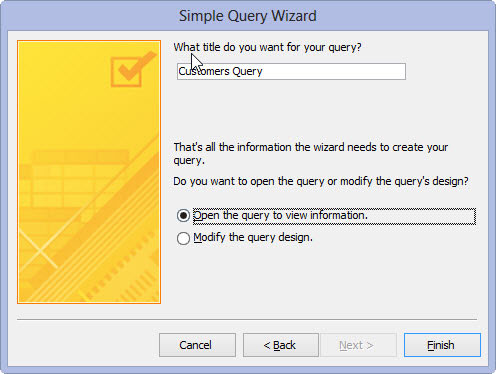
Parādītajā vedņa lapā atlasiet radiopogu tam, ko vēlaties darīt tālāk.
Ja vēlaties padarīt vaicājumu vienkāršu: atlasiet opciju Modificēt vaicājuma noformējumu.
Vednis nosūta jūsu jaunizveidoto vaicājumu salonam, lai veiktu uzlabojumus, piemēram, kārtošanas un kopsummas iekļaušanu.
Ja vēlaties izlaist smalkas lietas: atlasiet opciju Atvērt vaicājumu, lai skatītu informāciju, lai skatītu datu lapas skatu.
Vednis izpilda vaicājumu un parāda rezultātus parastā Access datu lapā.
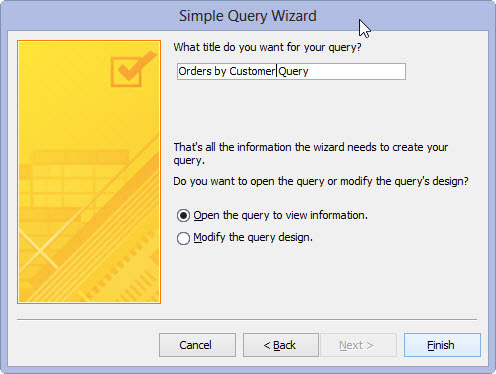
1
Tekstlodziņā ierakstiet vaicājuma nosaukumu un pēc tam noklikšķiniet uz Pabeigt.
Vednis izveido jūsu vaicājumu un saglabā to ar ievadīto nosaukumu; pēc tam Access parāda rezultātus.
Uzziniet, kā efektīvi pārvietoties Word 2007 tabulā, izmantojot īsinājumtaustiņus un peles darbības, lai optimizētu savu darba plūsmu.
Šajā sarakstā ir iekļautas desmit populārākās Excel funkcijas, kas attiecas uz plašu vajadzību klāstu. Uzziniet, kā izmantot <strong>Excel funkcijas</strong> efektīvāk!
Uzziniet, kā pievienot papildu analīzes slāņus jūsu Excel diagrammām, lai uzlabotu vizualizāciju un sniegtu precīzākus datus. Šis raksts apraksta visas nepieciešamās darbības.
Uzziniet, kā iestatīt <strong>rindkopas atkāpi</strong> programmā Word 2013, lai uzlabotu dokumenta noformējumu un lasāmību.
Uzziniet, kā pareizi ievietot slejas programmā Word 2010, lai uzlabotu jūsu dokumentu formātu un struktūru.
Apsveriet iespēju aizsargāt Excel 2007 darblapu, lai izvairītos no neplānotām izmaiņām. Uzziniet, kā aizsargāt un atbloķēt šūnas, lai nodrošinātu datu integritāti.
Programmas Excel 2013 PMT funkcija aprēķina periodisko mūža rentes maksājumu. Šī funkcija ir būtiska hipotekāro kredītu maksājumu plānošanai.
Mācieties, kā veikt t-testus Excel programmā, izmantojot datus un aprakstot trīs t-testu veidus, kas noderēs jūsu datu analīzes procesā.
Uzziniet, kā filtrēt datu sarakstu programmā Excel 2016, lai ērti paslēptu nevēlamus ierakstus un strādātu tikai ar nepieciešamajiem datiem.
Uzziniet, kā vienkārši pievienot datu etiķetes diagrammai programmā Excel 2007. Palīdziet noteikt vērtības, kas tiek rādītas katrā datu punktā, izmantojot dažādas izvietošanas un formatēšanas iespējas.







